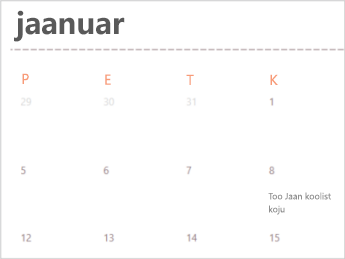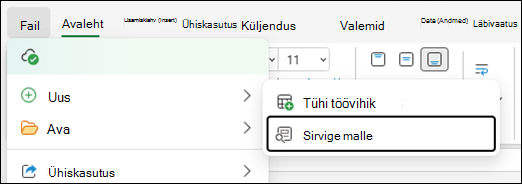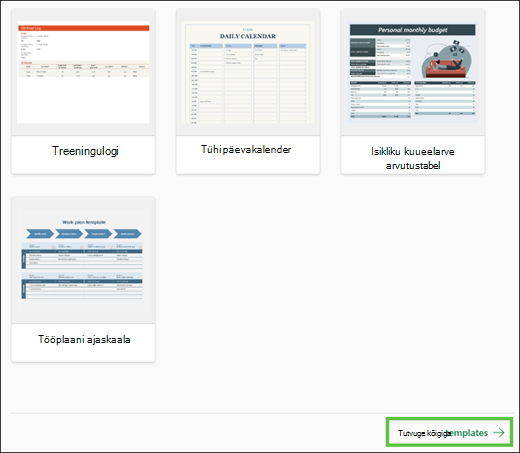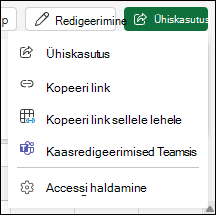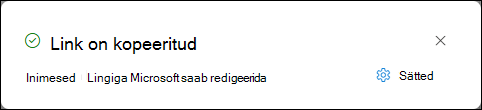Excelis on saadaval palju kalendrimalle . Igas mallis on lihtne kalendripaigutus, mida on võimalik hõlpsalt oma vajadustele kohandada.
Kasulike ja loominguliste kujundustega kalendrimalle saate alla laadida, kui klõpsate Excelis nuppu Fail > Uus .
-
Valige Otsi veebimalle, tippige kalender ja valige luubi
-
Klõpsake malli, mis teile huvi pakub, ja seejärel klõpsake nuppu Loo.
-
Klõpsake menüü Fail käsku Uus mallist.
-
Tippige parempoolseimal pool otsinguväljale Otsi kõigist mallidest sõna Kalender.
-
Valige soovitud kalendrimall ja klõpsake nuppu Loo.
Kalendrile oma ilme rakendamine on lihtne. Kalendrimallid vormindatakse kujunduste abil, mis võimaldavad teil rakendada fonte, värve ja graafilise vormingu efekte kogu töövihikus vaid ühe klõpsuga. Valige menüü Küljendus jaotises Kujundused kümnete galeriis Kujundused saadaolevate valmiskujunduste hulgast või otsige suvandeid ainult kujunduse fontide või kujunduse värvide muutmiseks.
NB!: Valemid on olemas kõigis kuupäeva kuvavates lahtrites ja tühjade kuupäevaridade lahtrites. Need valemid võimaldavad kalendrit automaatselt värskendada. Kui muudate nendes lahtrites olevaid andmeid käsitsi, ei saa kalender enam automaatselt värskendada.
Lisateave
Sellise kalendri loomine võrguühenduse ajal on kiire ja lihtne.
Valige üks meie kalendrimallidest ja avage see Office’i veebiväljaanne programmis, et see enda omaks võtta (mõned kalendrid on mõeldud redigeerimiseks Exceli veebirakendus, mõned Wordi veebirakendus ja teised töötavad PowerPointi veebirakendus ).
Näpunäited:
-
Kui olete juba Exceli veebirakendus, avage kõigi kalendrimallide kuvamiseks Fail > Uus > Sirvi malle.
-
Seejärel valige mallipiltide all Valik Uuri kõiki malle.
-
-
Olete Exceli mallide lehel. Tippige otsinguväljale Otsi Exceli mallekalender ja valige luubi
Kalendriga töötamisel soovite selle tõenäoliselt ümber nimetada .
Kalendri ühiskasutusse andmine
Kui olete lõpetanud, printige see välja või jagage seda veebis. Seda saate teha, kui kalender on Exceli veebirakendus avatud. Kirja pole vaja esmalt salvestada (seda on teie eest juba tehtud).
prindi;
Selle printimiseks vajutage klahvikombinatsiooni Ctrl+P ja kuvatakse eelvaade. Töölehe printimiseks klõpsake nuppu Prindi.
Näpunäide.: Malli kõigi lehtede printimiseks valige jaotises Printer > Prindi väärtus Terve töövihik.
Jagage seda
Veebis ühiskasutusse andmiseks saatke link:
-
Valige kuva paremas ülanurgas Anna ühiskasutusse.
-
Valige jaotises Ühiskasutus käsk Kopeeri link.
-
Valige Sätted ja seejärel valige, kellele soovite seda linki kasutada ja mida nad saavad teha teie töövihikuga, millega see lingib (nt redigeerimine või vaatamine).
-
Valige Rakenda.
-
Link kuvatakse automaatselt lõikelaual, seega kleepige (vajutage klahvikombinatsiooni Ctrl+V) link meilisõnumisse, sõnumisse või postitusse.
Näpunäide.: Kui teil on ajaveeb või veebisait, saate sinna manustada oma kalendrivaate .
Lisateave
Kas vajate rohkem abi?
Kui teil on küsimusi, saate need esitada Exceli tehnikakogukonnafoorumis, kus teile vastavad asjatundjad, või teistele kasutajatele kogukonnafoorumis.